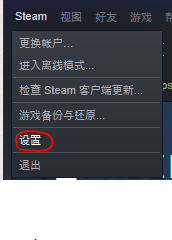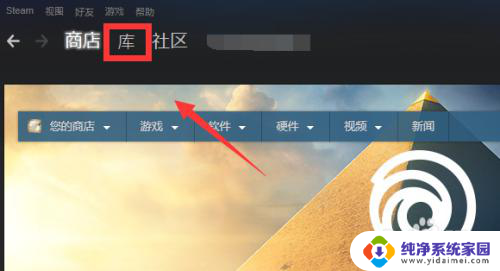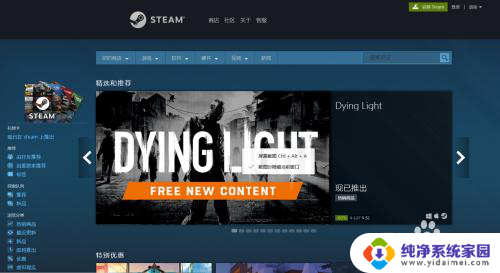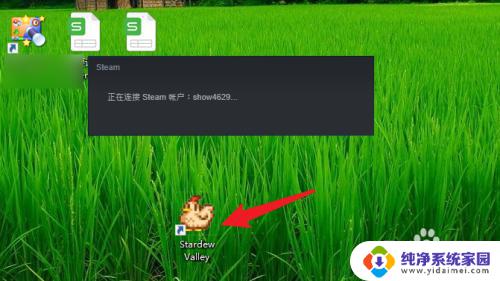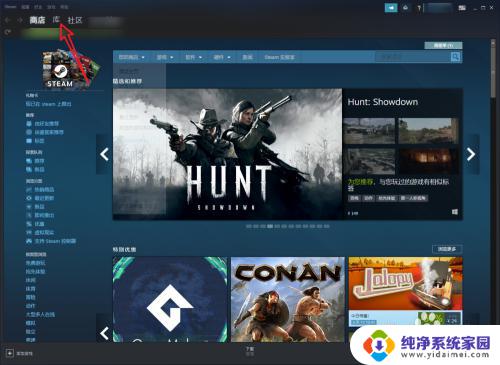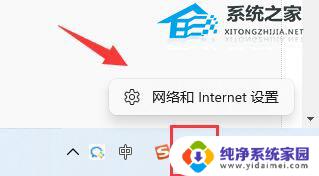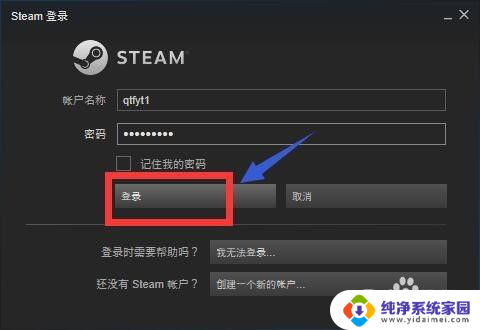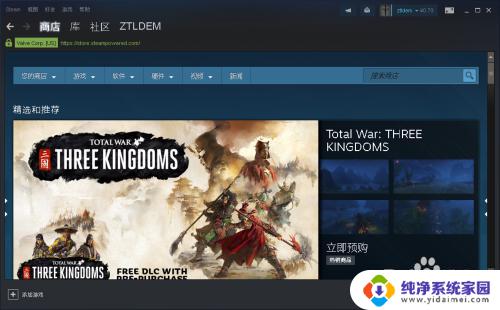steam怎么添加未购买的游戏 Steam如何添加非steam平台的游戏
更新时间:2024-05-12 08:53:45作者:xiaoliu
在Steam平台上,玩家可以方便地管理自己的游戏库,但有时候也会遇到一些非Steam平台上的游戏想要添加到自己的库中的情况,想要添加未购买的游戏或者非Steam平台上的游戏到Steam中其实并不复杂,只需要按照一定的步骤操作即可实现。接下来就让我们来看看如何添加未购买的游戏以及非Steam平台的游戏到Steam中吧。
方法如下:
1.打开steam客户端,在客户端的左下角找到“添加游戏”按钮
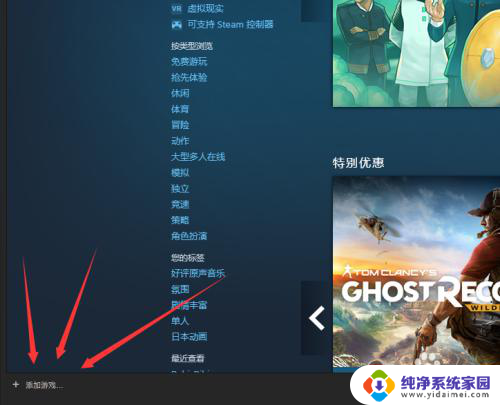
2.点击“添加游戏”按钮会出现3个选项,点击“添加非steam游戏”
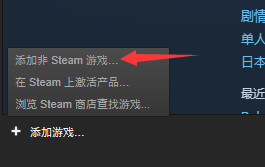
3.在点击“添加非steam游戏后”,steam会自动检测电脑上已有的应用程序。
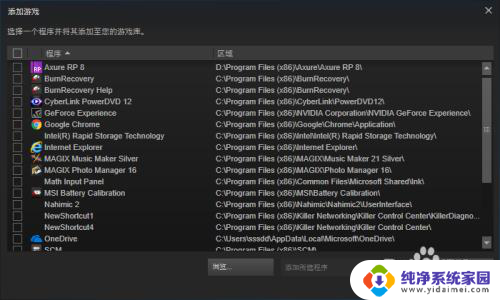
4.如果没有检测到你想添加的游戏,可以点击“浏览”在“浏览”中找到你存放想添加的游戏的文件夹。在文件夹中选择该游戏的.exe文件,选中文件后,会回到检测窗口。
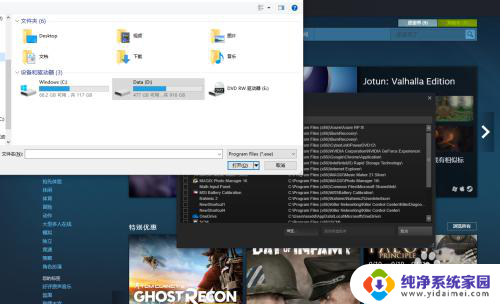
5.在窗口中可以看到刚刚添加的游戏。最后在点击“添加所选程序”就可以将非steam平台的游戏添加到steam的库中了。
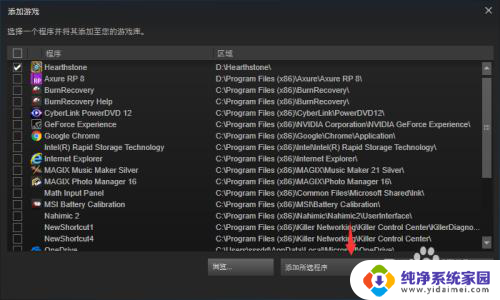
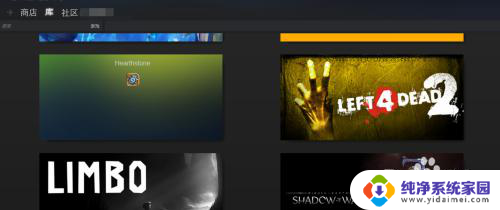
以上就是关于如何添加未购买游戏的全部内容,如果您遇到相同情况,可以按照小编的方法来解决。